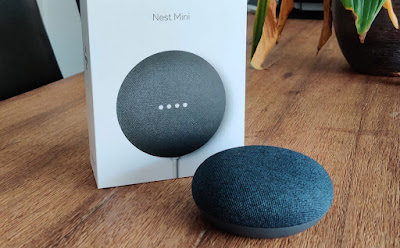
Los altavoces Google Nest pueden controlar de forma remota muchos dispositivos de automatización del hogar, incluidos los televisores inteligentes modernos. Con los televisores de nueva generación no es necesario comprar un mando a distancia IR inteligente, ya que los sistemas operativos que mueven el Smart están integrados con Google Assistant, por lo que podrás encender y apagar el televisor, cambiar de canal o cambiar el volumen con simples comandos de voz. , que se puede iniciar desde Google Nest o, alternativamente, desde el Asistente de Google en el teléfono.
En la guía que sigue le mostraremos cómo conecte Google Nest a su televisor para el control por voz, mostrándole el procedimiento que puede utilizar para todos los televisores inteligentes modernos. Si tenemos un televisor no inteligente o un televisor sin soporte para el Asistente de Google, no temas: siempre podemos controlar el televisor con un control remoto IR inteligente o con el Chromecast.
LEER TAMBIÉN -> Cómo conectar Alexa al televisor
Conecte Google Nest a LG Smart TV
Si tenemos una Smart TV LG con soporte ThinQ, podemos conectar el Google Nest y gestionar la TV con comandos de voz mediante elaplicación LG ThinQ y, tras crear la cuenta LG, ve a la configuración en Google Home (la app de referencia para todos los dispositivos de Google).
Para continuar, descargue la aplicación ThinQ en su teléfono (disponible para Android y iPhone), inicie sesión con una cuenta LG (o cree una sobre la marcha, solo un simple correo electrónico) y, tan pronto como llegue a la página de inicio de la aplicación, agregue la Smart TV que tenemos en nuestro poder a la app, teniendo cuidado de conectar la TV al mismo módem al que están conectados el teléfono y el Google Nest.
Después de este importante paso, vayamos a la aplicación Google Home (también disponible para Android y iPhone / iPad), inicie sesión con la misma cuenta de Google configurada en Google Nest y presione la parte superior izquierda en el+ icono.
En la nueva pantalla presionamos sobre el ítem Configurar dispositivo, seguimos adelante Compatible con Google, usamos el botón de búsqueda superior e iniciamos la búsqueda de la extensión LG cosa Q. En la ventana de advertencia hacemos clic en Enlace y, en la nueva ventana que aparecerá, ingresamos las credenciales de la cuenta LG utilizada ahora en la aplicación dedicada.
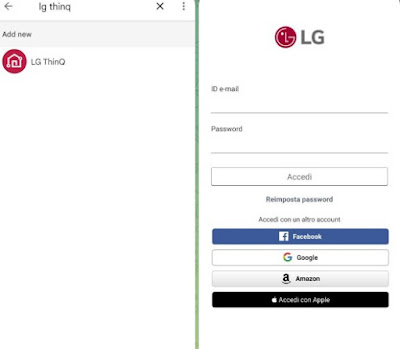
Confirme donde sea necesario y, en la ventana de dispositivos compatibles, presione en el Smart TV para agregarlo a una de las salas virtuales en la aplicación Google Home. Ahora podemos usar los comandos de voz de Google Nest para controlar el televisor (como "Oye Google, apaga el televisor", "Oye Google, enciende el televisor", "Oye Google, sube / baja el volumen en LG" y "Oye Google". , vaya al canal XXX en LG ".
Conecte Google Nest a Samsung Smart TV
Para los propietarios de televisores inteligentes Samsung, los pasos son muy similares a los que se ven para los televisores LG, con la diferencia de que necesita configurar la aplicación SmartThings (disponible para Android y para iPhone/iPad).
Después de agregar la aplicación al teléfono, ábrala, inicie sesión con una cuenta de Samsung (o cree una nueva sobre la marcha) y use el sistema de búsqueda de aplicaciones para agregar el Samsung Smart TV. Si no vemos aparecer el nombre del televisor, asegúrese de que esté conectado al mismo módem que el teléfono, para poder configurar los servicios de Samsung.
Después de la configuración inicial en SmartThings, vayamos a la aplicación Google Home (para Android y iPhone / iPad), presione el botón + en la parte superior izquierda, presione el elemento Configurar dispositivo, A continuación, Compatible con Google y confiemos en el botón de búsqueda superior para buscar la extensión SmartThings.
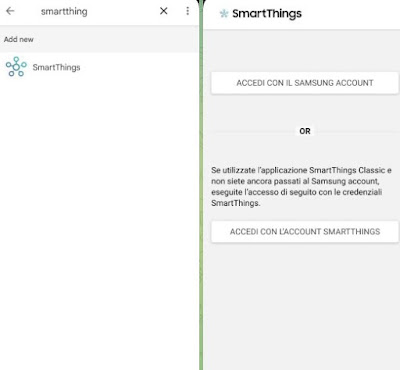
Ahora vamos a presionar sobre el elemento Enlace y, en la nueva ventana, haga clic en Inicie sesión con una cuenta de Samsung e ingrese las credenciales de la cuenta de Samsung creada al comienzo del capítulo. Luego de este paso será posible controlar el televisor Samsung con los comandos de voz de Google Nest, lanzando comandos como “Oye Google apaga la tele”, “Oye Google enciende la TV”, “Oye Google sube el volumen”. / abajo en Samsung" y "Ok Google, ve al canal XXX en Samsung".
Conecte Google Nest a Android TV (Sony, Philips, etc.).
Los televisores inteligentes de Sony y Philips tienen ventaja en este escenarioya que prácticamente todos los televisores nuevos adoptaron Android TV como sistema operativo y por lo tanto son directamente compatibles con Google Nest. Si aún no lo hemos hecho, abrimos la app de Google Home (para Android y iPhone/iPad) en nuestro dispositivo móvil, pulsamos el botón + de arriba a la izquierda y esta vez pulsamos sobre el elemento Nuevo dispositivo.
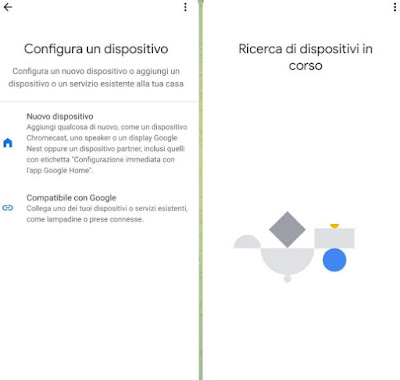
En la ventana que aparece, pulsa sobre la casa para añadir el dispositivo y esperamos la búsqueda de la Smart TV; en cuanto sea visible, premiémoslo para integrarlo en el sistema domótico. Ahora podemos usar los comandos de voz de Google para controlar la mayoría de las funciones, así como iniciar aplicaciones favoritas con un solo comando de voz (como "Hola Google, abre Netflix en la TV").
Este procedimiento se aplica a todos los Android TV o televisores vendidos como Google TV.; este procedimiento no se puede utilizar en Televisores equipados con Android personalizado, ya que en este caso no cuentan con la certificación de Google (son televisores muy baratos que se hacen pasar por Android TV).
Vincular Google Nest a TV no inteligente
¿Nuestro televisor admite comandos de voz de forma nativa o no es inteligente? En este caso podemos remediarlo instalando un mando a distancia IR inteligente (26€).
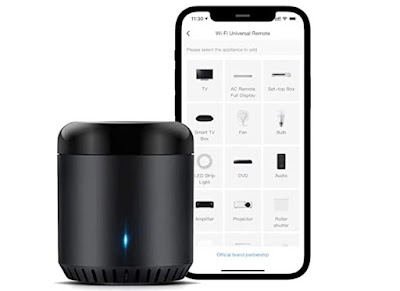
Este pequeño control remoto puede convertir los comandos de voz en señal infrarroja, a fin de utilizar el mismo puerto del mando a distancia del televisor para los mandos a distancia. Después de colocar este dispositivo cerca del televisor, descargue la aplicación BroadLink (Android y iPhone), cree una cuenta inmediatamente y siga el asistente para agregar el televisor que poseemos (se configura como mando a distancia universal, eligiendo marca y modelo y probando las entradas IR hasta conseguir el control).
Después de la configuración inicial, vayamos a la aplicación Google Home (para Android y iPhone / iPad), presione el botón + en la parte superior izquierda, seleccione el elemento Configurar dispositivo, seguimos adelante Compatible con Google y confiemos en el botón de búsqueda superior para buscar la extensión BroadLink. Ingresamos las credenciales de la cuenta de BroadLink y agregamos el perfil IR creado para el televisor, para que podamos habilitar los comandos de voz.
Chromecast con Google TV
Como alternativa al mando a distancia IR, podemos conectar el Chromecast con Google TV al televisor (69€).
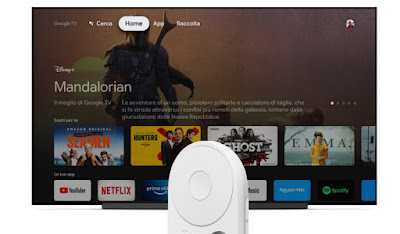
Con conectar este nuevo Chromecast a la tele será suficiente sigue el procedimiento ya visto para Android TV para habilitar los comandos de voz y también controlar el encendido, apagado y volumen del televisor (a través de HDMI CEC).
Para saber más, podemos leer nuestra guía dedicada a Chromecast con Google TV y aprende más leyendo el artículo sobre trucos para chromecast.
Conclusiones
El asistente de voz de Google Nest también puede controlar los televisores inteligentes modernos, todo lo que tenemos que hacer es descargar la aplicación del fabricante del televisor, activar una cuenta gratuita, agregar el televisor a los dispositivos conectados y finalizar la configuración en Google Home, donde hay extensiones para todos los servicios de domótica proporcionados por LG, Samsung y otros fabricantes.
cuando compramos un televisor nuevo asegurémonos de que haya soporte para asistentes de voz, para que puedas seguir los procedimientos anteriores sin problemas. En televisores antiguos podemos utilizar un mando a distancia IR inteligente, un Chromecast de nueva generación o un decodificador inteligente, para integrar también soporte para el nuevo digital terrestre.


























